FireFox火狐浏览器上的历史记录怎么快速清除
我们在电脑上使用Firefox的时候,浏览的网页都会被记录在历史记录中,想要对浏览记录进行清除,该怎么操作呢?今天就跟大家介绍一下FireFox火狐浏览器上的历史记录怎么快速清除的具体操作步骤。
1. 首先打开电脑,找到桌面上的【火狐浏览器】图标,双击打开

2. 进入主页面后,点击右上角的三横图标,

3. 在打开的菜单中,找到【我的足迹】选项,打开

4. 如图,在打开的我的足迹页面,选择【历史】选项,打开
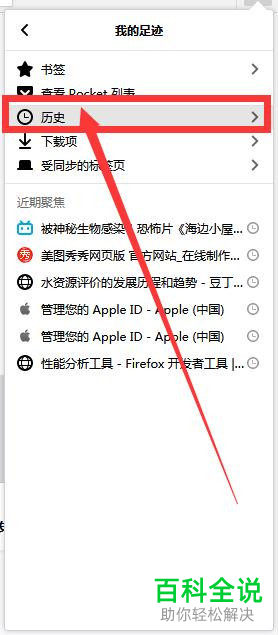
5. 如图,进入历史页面,选择【清除最近的历史记录】选项,点击
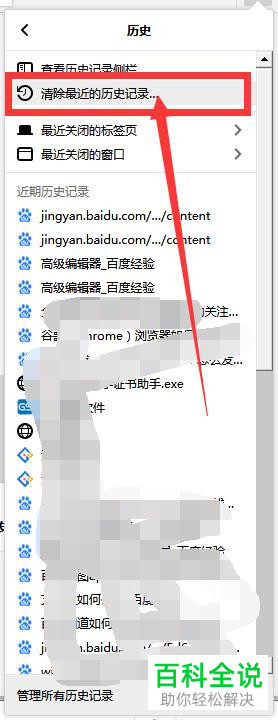
6. 如图,在弹出的窗口中,选择【要清除的时间范围】,在下方的历史记录中,勾选上想要清除的历史记录类型,最后点击底部的【确定】按钮即可进行清除了。

以上就是FireFox火狐浏览器上的历史记录怎么快速清除的具体操作步骤。
赞 (0)

